Adobe Flash Player este un plugin popular cunoscut atât pentru veștile bune, cât și pentru cele proaste. Acest player vă permite să redați conținut Flash într-o fereastră de browser, care astăzi este încă suficientă pentru multe resurse web: video, muzică, jocuri online, bannere animate și multe altele. Dar având în vedere vulnerabilitatea gravă a jucătorului dacă sunteți utilizator Flash Player, trebuie actualizat periodic.
Actualizarea Flash Player este o procedură esențială care vă va ajuta să închideți multe dintre "găurile" care l-au făcut pe player foarte vulnerabil și vă permite, de asemenea, să adaptați plug-in-ul pentru toate browserele moderne.
Actualizare plugin pentru Google Chrome și Yandex Browser
În calitate de utilizator al acestor browsere web, trebuie să știți că Flash Player este deja încorporat în browserul dvs., ceea ce înseamnă că playerul este actualizat împreună cu instalarea actualizărilor browserului web.
De exemplu, actualizarea Google Chrome se realizează după cum urmează: pentru a face acest lucru, faceți clic pe butonul meniului browserului din colțul din dreapta sus și în lista afișată accesați elementul „Ajutor” - „Despre browserul Google Crom " .
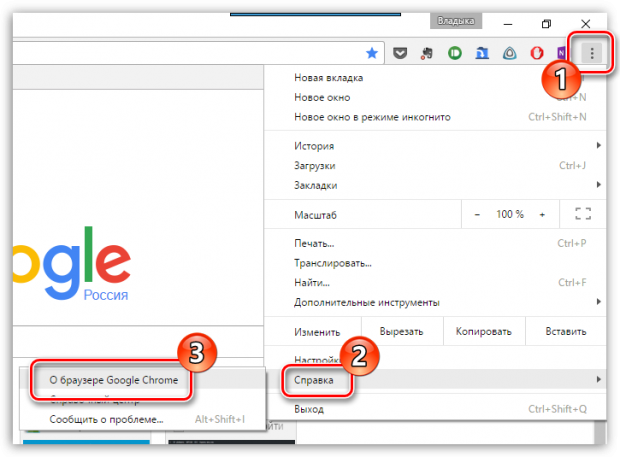
O nouă fereastră va apărea pe ecran, în care browserul web va merge automat pentru a căuta actualizări. Dacă sunt găsite, vi se va solicita să le instalați imediat. În caz contrar, veți vedea mesajul pe ecran „Folosiți cea mai recentă versiune de Chrome.” .
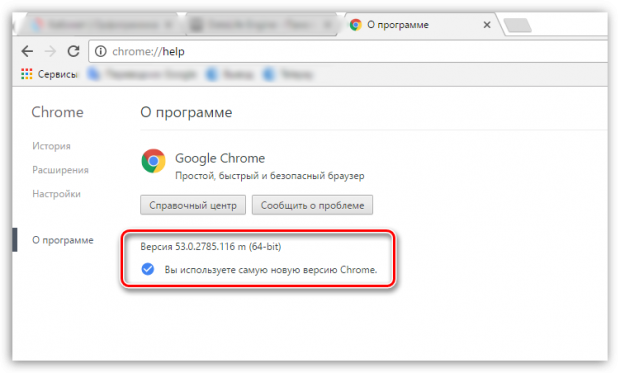
Pentru Yandex Browser și alte browsere web similare, în care Flash Player este deja încorporat, actualizarea se efectuează exact în același mod.
Actualizare plugin pentru Opera și Mozilla Firefox
Pentru aceste browsere web, Flash Player este instalat separat în sistem, ceea ce înseamnă că nu poate fi actualizat împreună cu browserul, ca în cazul anterior.
În primul rând, la prima instalare flash Player de pe computer, plug-in-ul oferă să selectați tipul de instalare a actualizării, printre care elementul complet de instalare automată este activat în mod implicit, adică utilizatorul nu este obligat să participe la actualizarea pluginului.
Dacă ați activat anterior un alt element, deschideți meniul "Panou de control" și apoi accesați secțiunea "Flash Player" .
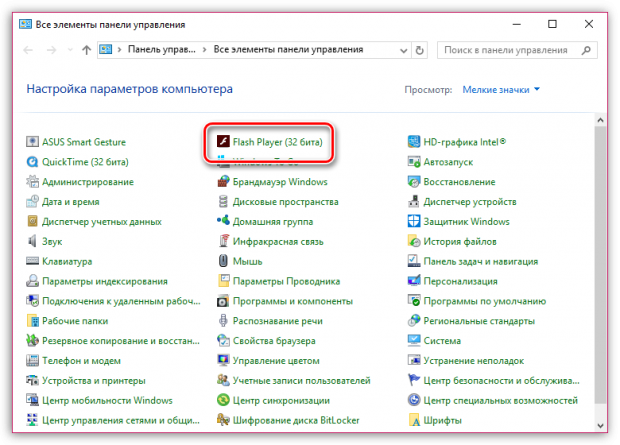
În fereastra care apare, accesați fila „Actualizări” ... Aici veți avea două modalități de actualizare: prin activare instalare automată actualizări sau descărcând și instalând actualizarea personal.
În primul caz, trebuie să activați elementul „Permiteți Adobe să instaleze actualizări (recomandat)” ... Dacă ați activat un alt element, faceți clic mai jos pe buton „Schimbați setările de actualizare” (veți avea nevoie de drepturi de administrator), apoi puneți un punct lângă elementul dorit.
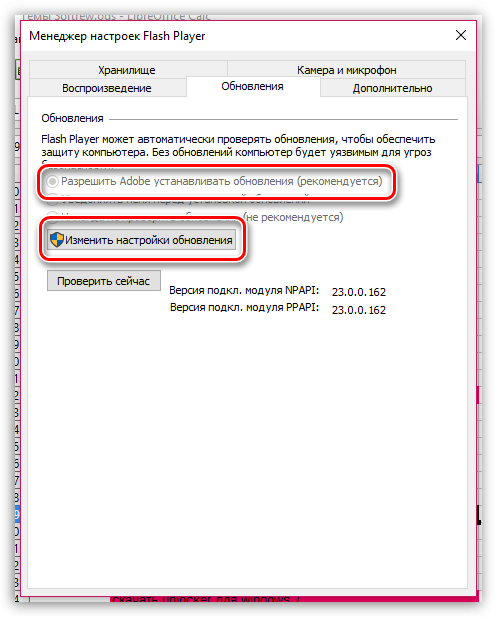
Dacă doriți să instalați singur actualizări pentru Flash Player, faceți clic pe buton Verifica acum .
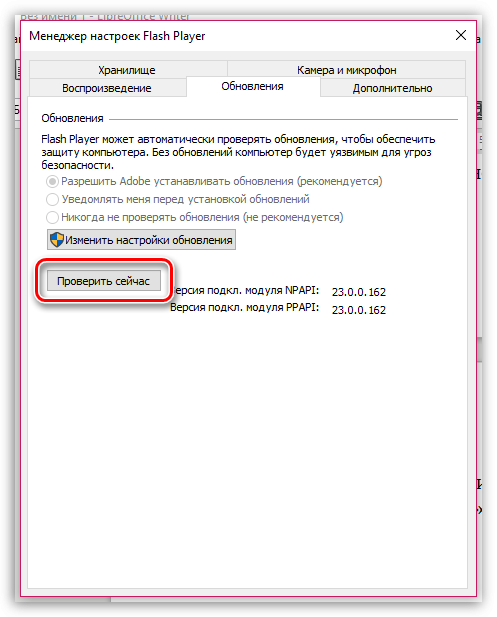
Browserul dvs. web principal se va deschide automat pe ecran și va începe automat să vă redirecționeze către pagina de căutare a actualizărilor Flash Player. Această pagină va afișa versiunea dvs. curentă de Flash Player. Mai jos este un tabel cu versiunile actuale ale playerului, în care trebuie să comparați actualul versiunea Flash Jucător cu actualizare.
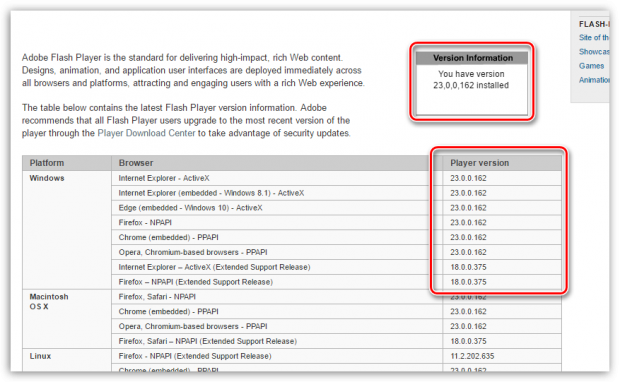
Dacă descoperiți că versiunea dvs. Flash Player nu este actualizată, puteți merge direct de la pagina curentă la pagina de descărcare Flash Player. Pentru a face acest lucru, trebuie să faceți clic pe link „Centrul de descărcare a playerului” .
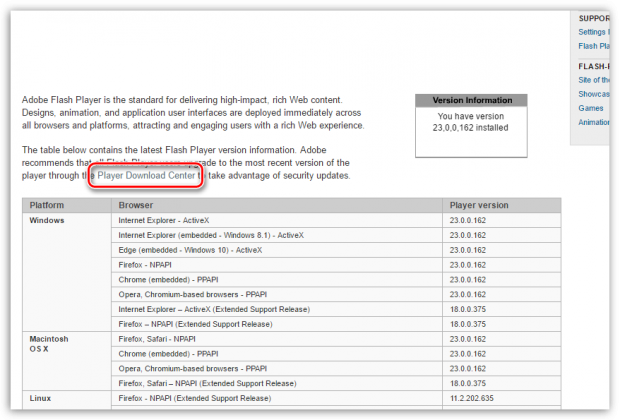
Veți fi redirecționat către adresa URL de descărcare Flash Player de unde va trebui să descărcați versiunea corectă a playerului pentru sistemul dvs. de operare și browserul web.
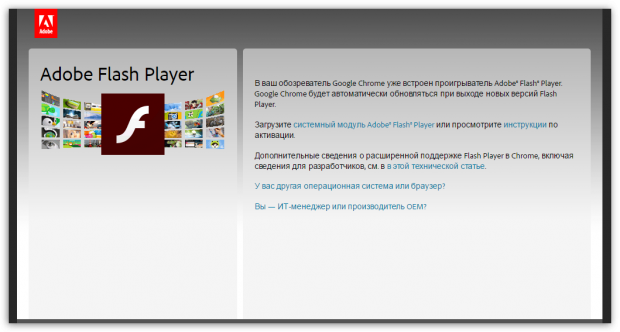
Toate acestea sunt modalități de instalare a actualizărilor Flash Player.
Acest player gratuit pentru sistemul de operare Windows poate reda fișiere multimedia, fișiere Flash grele, 2D, grafică 3D, jocuri online, prezentări web. Adobe Shockwave Player este un player progresiv pentru utilizatorii standard și laptopuri. Pentru a începe, trebuie să descărcați Adobe Shockwave Playerul este gratuit pentru Windows 10, 8.1, 8, 7, Vista, XP versiunea rusă. Link permanent: site / ru / platform / shockwave
Scurtă descriere a tehnologiilor Adobe
Produsele software Adobe Shockwave și Flash sunt asociate cu cel mai puternic și funcțional player pentru vizualizarea oricărui tip de conținut multimedia. Pentru cei care nu știu la ce folosește Adobe Shockwave Player, rețineți că este capabil să funcționeze ca un plug-in pentru browsere de internet populare precum Opera, Google Chrome, Mozilla Firefox.
De asemenea, playerul este foarte des folosit pentru jocuri interactive și diverse interfețe interactive specializate. În ciuda funcționalității extinse, necesită o cantitate minimă de resurse de sistem în timpul funcționării.
Interfață, versiune rusă și caracteristici
Pentru a instala, aveți nevoie de un nou modul gratuit / plug-in Adobe Shockwave Player. Descărcați ultima versiune rusă pentru un browser web pe site fără înregistrare. Este corect să spunem asta software ca atare, nu are o versiune în limba rusă, dar interfața cu utilizatorul este în esență absentă, iar acolo unde puteți ajunge, este acceptată localizarea Windows. Playerul este capabil să transmită o imagine de înaltă calitate a unei imagini, este posibil să se reproducă animație și animație vectorială, lucrarea este destul de fiabilă, dar există cazuri rare de eșec în program, cum ar fi înghețarea sau blocarea.
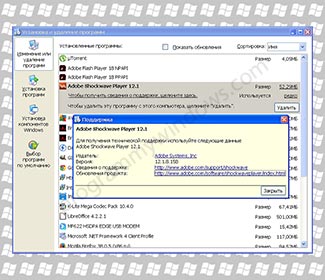
Principalele caracteristici ale programului:
Reproducerea graficii 2D, 3D;
- utilitar browser pentru a extinde capacitățile browserelor web populare;
- redare de înaltă calitate a conținutului multimedia;
- prezentări, fișiere Flash, jocuri online;
- consum foarte redus de resurse ale sistemului de dispozitive.
Inițial, acest player a fost dezvoltat de Macromedia, dar ulterior acest program a fost cumpărat de Adobe și a îmbunătățit mult playerul în bine. Cu toate acestea, odată cu lansarea tehnologiilor HTML 5, Flash Player își pierde relevanța. Pe site-ul oficial sau pe programywindows.com puteți versiunea Adobe Shockwave Player descărcare gratuită în rusă. sau faceți acest lucru folosind Centrul de descărcare. Recenziile și comentariile nu sunt numeroase, dar tehnologia este interesantă și productivă.
Dacă tu, dragă cititoare, aparții grupului de utilizatori începători, atunci trebuie să te confrunți cu o problemă de mai multe ori când, dintr-un motiv necunoscut, browserul „refuză brusc” să redea anumite conținuturi video? Cele de mai sus vor fi relevante și în cazul unei combinații nefavorabile de circumstanțe, atunci când doriți brusc să jucați una sau alta Joc flash, dar nu va începe ...
Deoarece problemele flash sunt inerente literalmente tuturor browserelor de internet (chiar și Google Chrome, a cărui funcționalitate software are inițial un player flash integrat special, nu face excepție de la regulă), este logic să se ia în considerare o modalitate universală de a restabili „performanța Flash” a browserului, și anume de a înțelege soluția problemei în detaliu. : „Cum se actualizează exact Shockwave Flash?».
Astăzi ne vom uita la:
Actualizare din Sursa oficială Adobe: Metodă manuală pentru actualizări de software
Cel mai adesea, problemele cu un plugin flash se întâmplă tocmai pentru că software-ul folosit este depășit. Descărcați nou versiune curentă Software-ul ShokwaveFlash este disponibil de pe site-ul oficial al dezvoltatorului (faceți clic pe acest link: //get.adobe.com/shockwave/ .
- După ce vă aflați pe pagina de descărcare - faceți clic pe butonul „Descărcați acum”.
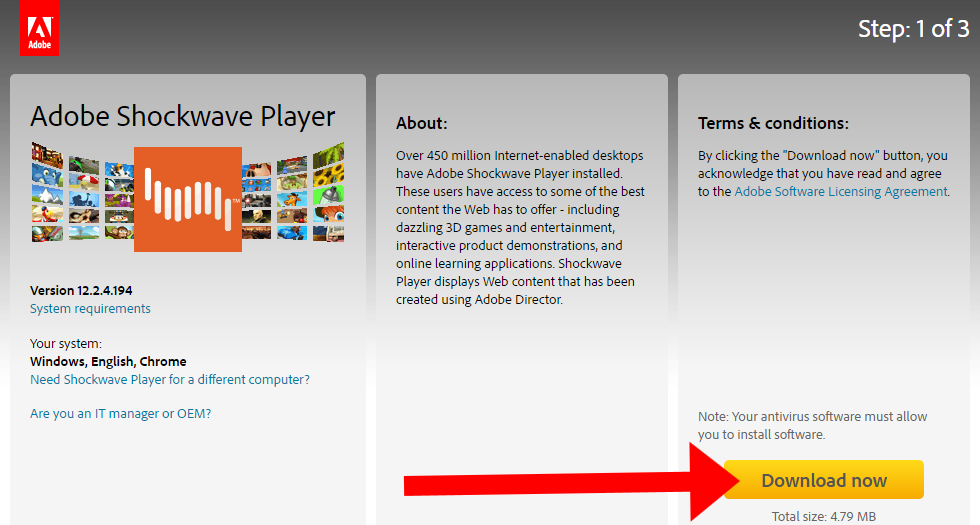
- Accesați directorul de descărcare al browserului și activați fișier de configurare „Shockwave_Installer_Slim.exe”.

Procesul de instalare are loc în câteva secunde. Trebuie doar să faceți clic pe butonul „Următorul” o dată și apoi să atingeți butonul „Închidere”, după care pluginul este gata de utilizare.
Actualizare Flash Shockwave în browserul dvs.
În unele cazuri, este recomandabil să efectuați procesul de actualizare direct în mediu internet instalat browserul. Această metodă vă permite să reduceți semnificativ riscurile de incompatibilitate ale versiunii instalate a pluginului.
În ciuda versatilității și inerente multor browsere standard de redare flash, procesul de actualizare în unele browsere de internet este diferit în ceea ce privește implementarea sa. Prin urmare, să vedem cum se realizează actualizarea în exemple de text vizual. Plugin Flashdar în cele mai populare browsere.
Despre Google Chrome
- Deschideți browserul și introduceți „chrome: plugins” în caseta de căutare.
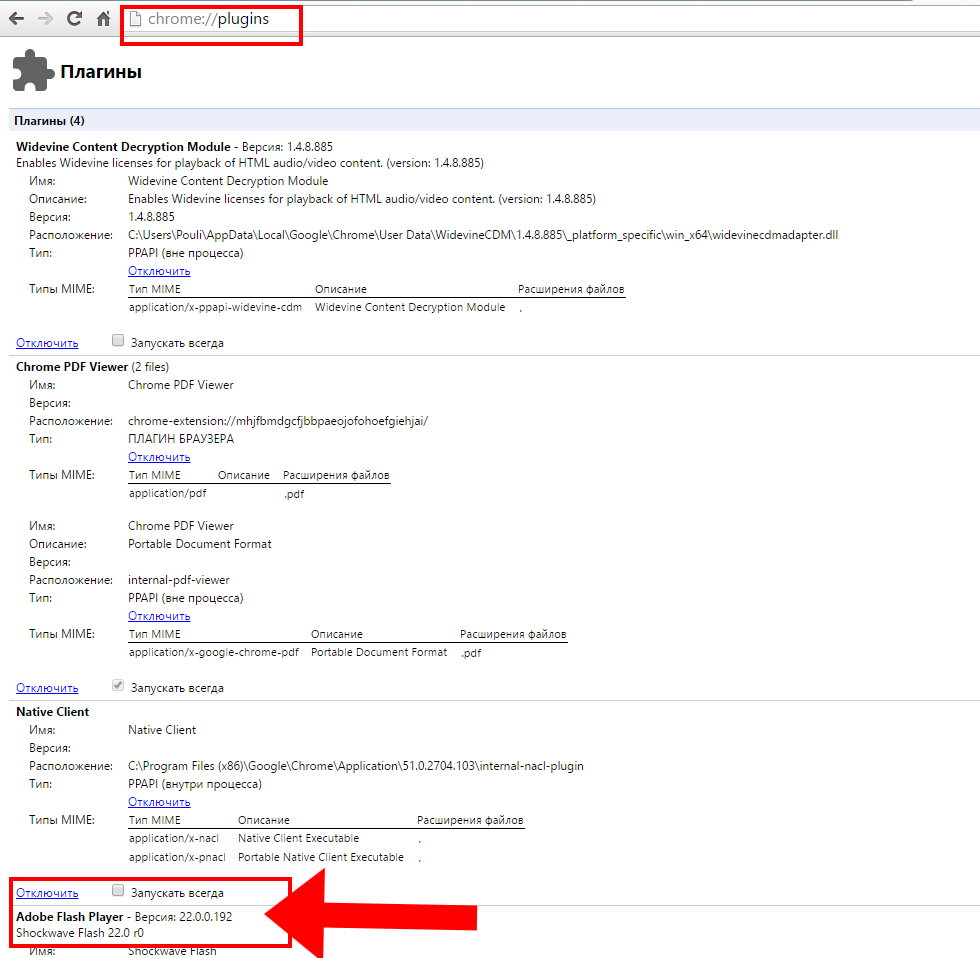
- Asigurați-vă că pluginul este activat, adică într-o stare activă.
- Dacă versiunea specificată nu se potrivește cu valoarea digitală " starea curenta software ”, atunci trebuie actualizat.
- Deschideți meniul de setări pop-up.
- Apoi accesați articolul „Ajutor”, apoi - „Despre browserul Google ...”.
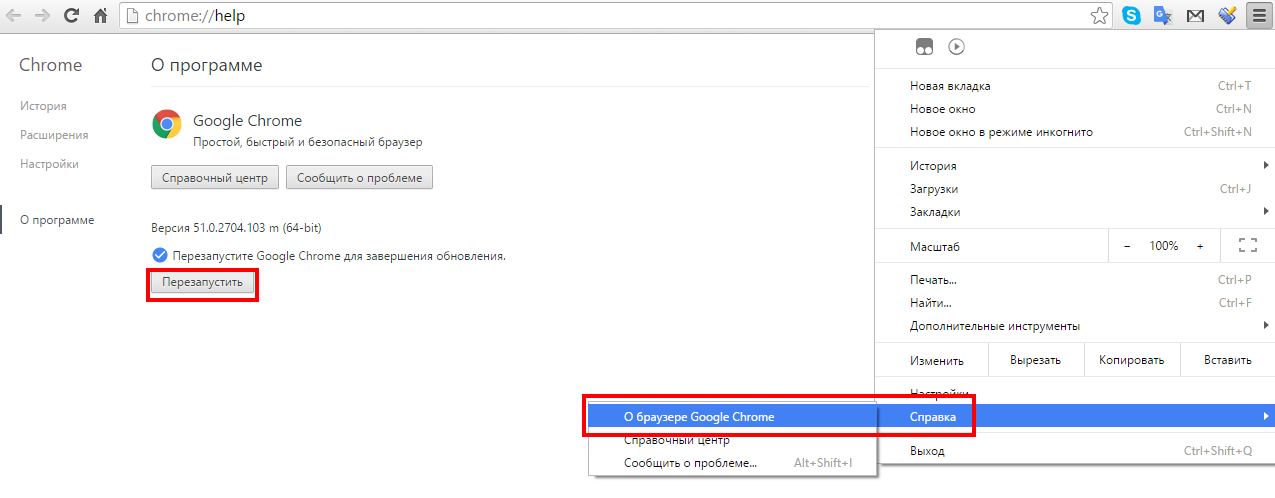
- După ce vă aflați în fereastra browserului de servicii, un proces automat de căutare a mai multor versiune noua a programului utilizat, urmat de pasul de instalare, în cazul în care componentele software ale Google Chrome sunt într-adevăr depășite.
Oh, Opera ...
Procesul de actualizare a pluginului evidențiat pentru acest browser este aproape identic cu exemplul de mai sus. Cu toate acestea, în bara de căutare, trebuie să scrieți o comandă ușor modificată: opera: // plugins.
![]()
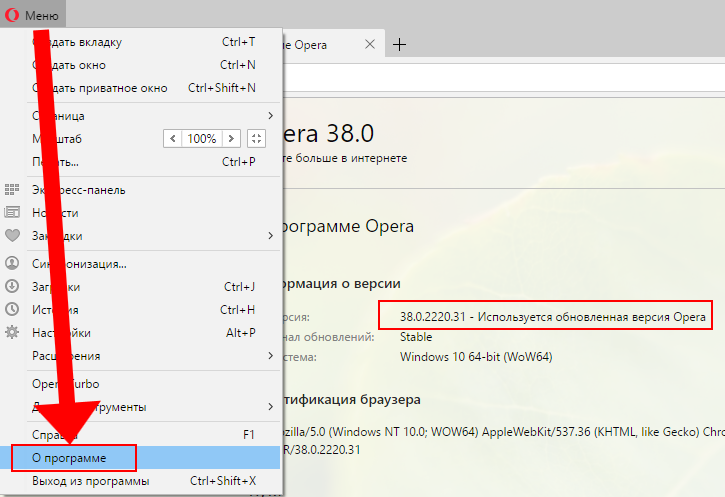
Și ... Mozilla Firefox
- Faceți clic pe butonul „Deschideți meniul” (trei dungi orizontale în colțul din dreapta al browserului) și selectați secțiunea „Suplimente”.
- Următorul pas este să accesați fila „Plugins”.
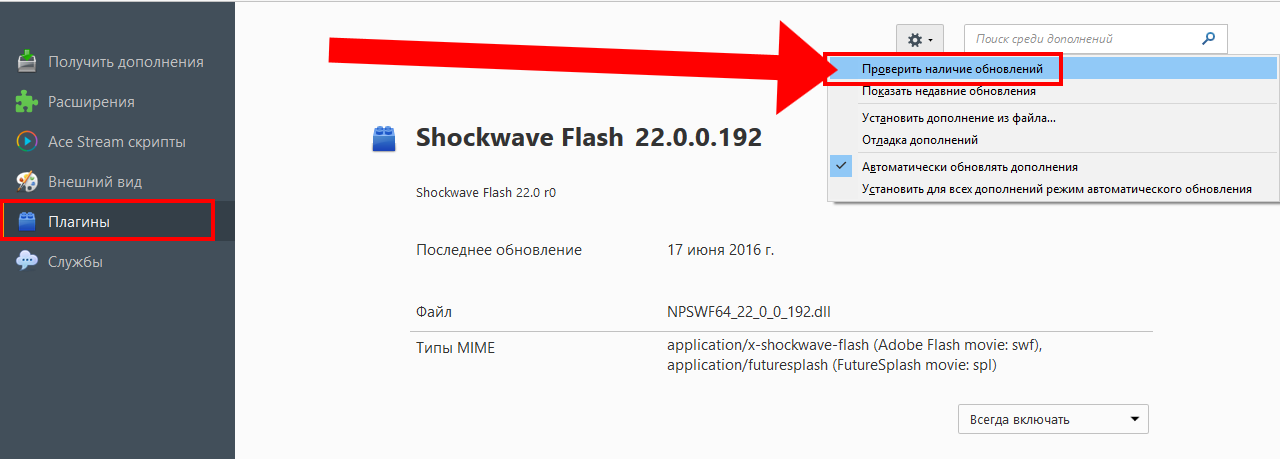
- Găsiți pluginul Flash necesar în lista de instrumente software - faceți clic pe linkul „Mai multe”.
- Apoi, în partea de sus a ferestrei, activați pictograma în formă de roată.
- De meniul contextual alegeți „Căutați actualizări”.
În caz contrar, urmați scenariul descris în secțiunea „Despre Google Chrome”.
In concluzie
După cum puteți vedea, totul este elementar! Cu toate acestea, uneori pot apărea situații nu chiar standard ... Dacă după acțiunile efectuate (actualizări) sistem de operare afișează un mesaj de eroare, ar trebui să eliminați complet „componenta flash” recurgând la o metodă radicală „curățarea registrului”. Cu toate acestea, acesta este deja un alt subiect (citiți articolul următor - ). Atât, fii în tendința actualizărilor flash!
